如果你正在寻找用Ghost32备份电脑系统或硬盘的方法,这篇教程将用最简单的方式带你完成整个流程。无论是备份系统防崩溃,还是迁移数据,跟着以下步骤操作即可。
一、准备工作
1.下载工具
.iso`,可从官网或可靠平台下载)。2.备份前注意事项
二、启动Ghost32
1.进入PE系统
2.运行Ghost32
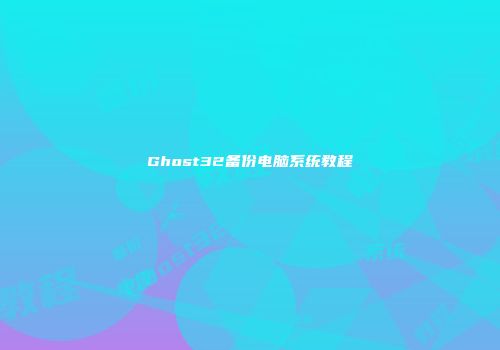
三、开始备份
1.选择备份模式
Local →Partition →To Image
(即“本地→分区→备份为镜像文件”)。
2.选择备份的硬盘和分区
。。3.设置备份路径和文件名
),点击Save。4.确认备份
(高压缩节省空间)或Fast(快速备份),点击Yes开始备份。四、验证备份(可选)
1. 进入备份文件存储位置,检查.gho文件是否生成。
2. 可通过Ghost32的Check Image功能验证镜像完整性(路径:Local→Check→Image File)。
常见问题解答
A:在PE中先用分区工具(如DiskGenius)检查硬盘是否识别,或尝试更新PE系统。
A:选择High`压缩模式,或仅备份系统分区(C盘),避开非必要数据。
提示:Ghost32适用于传统MBR分区,若为UEFI+GPT模式,建议改用其他工具(如ATI或易数备份)。
郑重声明:
以上内容均源自于网络,内容仅用于个人学习、研究或者公益分享,非商业用途,如若侵犯到您的权益,请联系删除,客服QQ:841144146





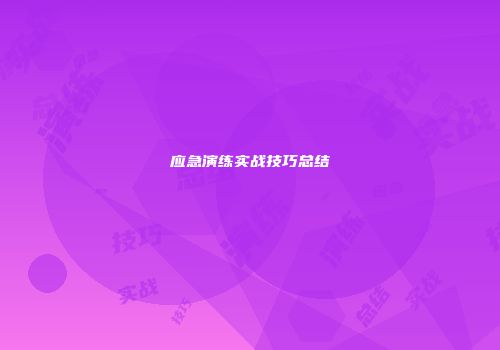




相关阅读
VIDEOPLAYER:小白剪辑神器教程
2025-07-20 04:31:38《最终幻想14》金武器获取攻略及装备系统详解
2025-07-04 04:09:38DNF常见问题解决方案:蓝屏、按键错乱、系统不兼容等
2025-07-01 10:22:54英雄联盟S13赛季排位系统更新详解及7月段位重置解读
2025-06-09 11:06:51香肠派对角色绘制教程:从狼崽到拿枪手势
2025-05-16 15:47:16